win10如何恢复任务栏的快捷方式.doc
- 格式:doc
- 大小:25.00 KB
- 文档页数:4
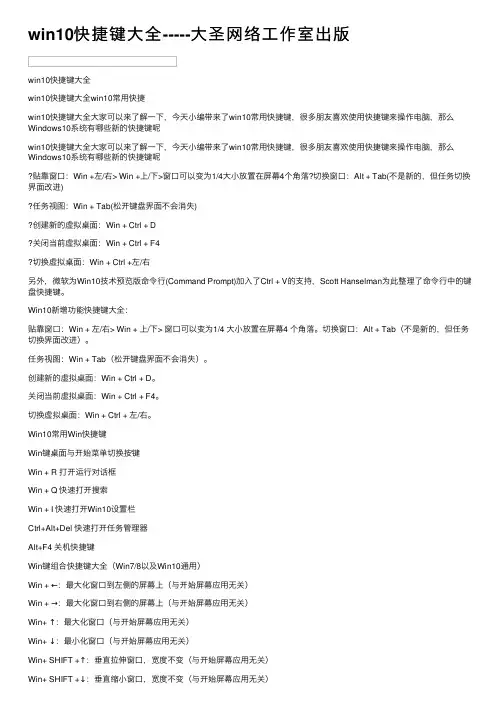
win10快捷键⼤全-----⼤圣⽹络⼯作室出版win10快捷键⼤全win10快捷键⼤全win10常⽤快捷win10快捷键⼤全⼤家可以来了解⼀下,今天⼩编带来了win10常⽤快捷键,很多朋友喜欢使⽤快捷键来操作电脑,那么Windows10系统有哪些新的快捷键呢win10快捷键⼤全⼤家可以来了解⼀下,今天⼩编带来了win10常⽤快捷键,很多朋友喜欢使⽤快捷键来操作电脑,那么Windows10系统有哪些新的快捷键呢贴靠窗⼝:Win +左/右> Win +上/下>窗⼝可以变为1/4⼤⼩放置在屏幕4个⾓落?切换窗⼝:Alt + Tab(不是新的,但任务切换界⾯改进)任务视图:Win + Tab(松开键盘界⾯不会消失)创建新的虚拟桌⾯:Win + Ctrl + D关闭当前虚拟桌⾯:Win + Ctrl + F4切换虚拟桌⾯:Win + Ctrl +左/右另外,微软为Win10技术预览版命令⾏(Command Prompt)加⼊了Ctrl + V的⽀持,Scott Hanselman为此整理了命令⾏中的键盘快捷键。
Win10新增功能快捷键⼤全:贴靠窗⼝:Win + 左/右> Win + 上/下> 窗⼝可以变为1/4 ⼤⼩放置在屏幕4 个⾓落。
切换窗⼝:Alt + Tab(不是新的,但任务切换界⾯改进)。
任务视图:Win + Tab(松开键盘界⾯不会消失)。
创建新的虚拟桌⾯:Win + Ctrl + D。
关闭当前虚拟桌⾯:Win + Ctrl + F4。
切换虚拟桌⾯:Win + Ctrl + 左/右。
Win10常⽤Win快捷键Win键桌⾯与开始菜单切换按键Win + R 打开运⾏对话框Win + Q 快速打开搜索Win + I 快速打开Win10设置栏Ctrl+Alt+Del 快速打开任务管理器Alt+F4 关机快捷键Win键组合快捷键⼤全(Win7/8以及Win10通⽤)Win + ←:最⼤化窗⼝到左侧的屏幕上(与开始屏幕应⽤⽆关)Win + →:最⼤化窗⼝到右侧的屏幕上(与开始屏幕应⽤⽆关)Win+ ↑:最⼤化窗⼝(与开始屏幕应⽤⽆关)Win+ ↓:最⼩化窗⼝(与开始屏幕应⽤⽆关)Win+ SHIFT +↑:垂直拉伸窗⼝,宽度不变(与开始屏幕应⽤⽆关)Win+ SHIFT +↓:垂直缩⼩窗⼝,宽度不变(与开始屏幕应⽤⽆关)Win+SHIFT+←:将活动窗⼝移⾄左侧显⽰器(与开始屏幕应⽤⽆关)Win+SHIFT+→:将活动窗⼝移⾄右侧显⽰器(与开始屏幕应⽤⽆关)Win+ P:演⽰设置Win+ Home:最⼩化所有窗⼝,第⼆次键击恢复窗⼝(不恢复开始屏幕应⽤)Win+ 数字键:打开或切换位于任务栏指定位置的程序Win+Shift+数字键:打开位于任务栏指定位置程序的新实例Win+B:光标移⾄通知区域Win+Break:显⽰“系统属性”对话框Win+D:显⽰桌⾯,第⼆次键击恢复桌⾯(不恢复开始屏幕应⽤)Win+E:打开我的电脑Win+Ctrl+F:搜索计算机(如果你在⽹络上)Win+G:循环切换侧边栏⼩⼯具Win+L:锁住电脑或切换⽤户Win+M:最⼩化所有窗⼝Win+Shift+M:在桌⾯恢复所有最⼩化窗⼝(不恢复开始屏幕应⽤)Win+R:打开“运⾏”对话框Win+T:切换任务栏上的程序Win+Alt+回车:打开Windows媒体中⼼Win+U:打开轻松访问中⼼Win+F1:打开Windows帮助和⽀持Win+N:插件新笔记(OneNote)Win+S:打开屏幕截图⼯具(OneNote)Win+Q:打开Lync,Windows 8搜索功能移除了该快捷键Win+A:接受所有来电(在microsoft Lync中)Win+X:拒绝来电(在microsoft Lync中),如果Windows移动中⼼存在,该快捷键不起作⽤Win+减号:缩⼩(放⼤镜)Win+加号:放⼤(放⼤镜)Win+Esc:关闭放⼤镜Win+空格键:切换输⼊语⾔和键盘布局Win+O:禁⽤屏幕翻转Win+,:临时查看桌⾯Win+V:切换系统通知信息Win+Shift+V:反向切换系统通知信息Win+回车:打开“讲述⼈”Win+PgUp:将开始屏幕或开始屏幕应⽤移⾄左侧显⽰器Win+PgDown:将开始屏幕或开始屏幕应⽤移⾄右侧显⽰器Win+Shift+.:将应⽤移⾄左侧Win+.:将应⽤移⾄右侧Win+C:打开Charms栏(提供设置、设备、共享和搜索等选项)Win+I:打开设置栏Win+K:打开连接显⽰屏Win+H:打开共享栏Win+Q:打开应⽤搜索⾯板Win+W:打开“设置搜索”应⽤Win+F:打开“⽂件搜索”应⽤Win+Tab:循环切换应⽤Win+Shift+Tab:反向循环切换应⽤Win+Ctrl+Tab:循环切换应⽤,切换时⼿动选择应⽤Win+Z:打开“应⽤栏”Win+/:恢复默认输⼊法Win+J:显⽰之前操作的应⽤Win+X:快捷菜单Win10快捷键⼤全Win键可在开始菜单主菜单及最后⼀个应⽤程序间循环切换Win键+ C 打开“超级按钮”Win键+ I 打开当前程序的“设置”菜单Win键+ F 搜索⽂件或⽂件夹Win键+ Q 搜索应⽤Win键+ 空格键切换语⾔或输⼊法(如果启⽤了多种语⾔或输⼊法)Win键+ Z 右键菜单(开始屏幕)Win键+ L 锁定计算机或切换⽤户Win键+ Tab 在已打开应⽤程序间循环切换(开始屏幕)Win键+ P 选择演⽰显⽰模式Win键+ E 打开计算机Win键+ R 打开“运⾏”对话框Win键+ D 显⽰桌⾯Win键+ M 最⼩化所有窗⼝Win键+ T 循环切换任务栏上的程序(传统桌⾯)Win键+ X 打开Windows8 左下⾓快捷菜单Win键+ 数字键"启动锁定到任务栏中的由该数字所表⽰位置处的程序。
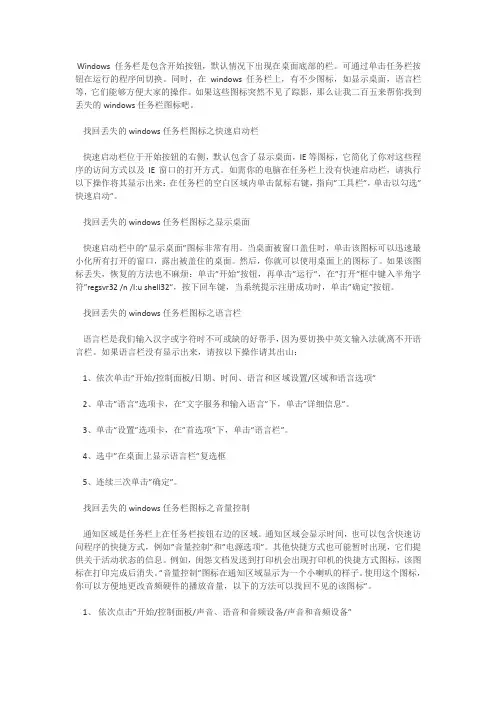
Windows任务栏是包含开始按钮,默认情况下出现在桌面底部的栏。
可通过单击任务栏按钮在运行的程序间切换。
同时,在windows任务栏上,有不少图标,如显示桌面,语言栏等,它们能够方便大家的操作。
如果这些图标突然不见了踪影,那么让我二百五来帮你找到丢失的windows任务栏图标吧。
找回丢失的windows 任务栏图标之快速启动栏快速启动栏位于开始按钮的右侧,默认包含了显示桌面,IE等图标,它简化了你对这些程序的访问方式以及IE窗口的打开方式。
如需你的电脑在任务栏上没有快速启动栏,请执行以下操作将其显示出来:在任务栏的空白区域内单击鼠标右键,指向”工具栏”,单击以勾选”快速启动”。
找回丢失的windows 任务栏图标之显示桌面快速启动栏中的”显示桌面”图标非常有用。
当桌面被窗口盖住时,单击该图标可以迅速最小化所有打开的窗口,露出被盖住的桌面。
然后,你就可以使用桌面上的图标了。
如果该图标丢失,恢复的方法也不麻烦:单击”开始”按钮,再单击”运行”,在”打开”框中键入半角字符”regsvr32 /n /I:u shell32″,按下回车键,当系统提示注册成功时,单击”确定”按钮。
找回丢失的windows 任务栏图标之语言栏语言栏是我们输入汉字或字符时不可或缺的好帮手,因为要切换中英文输入法就离不开语言栏。
如果语言栏没有显示出来,请按以下操作请其出山:1、依次单击”开始/控制面板/日期、时间、语言和区域设置/区域和语言选项”2、单击”语言”选项卡,在”文字服务和输入语言”下,单击”详细信息”。
3、单击”设置”选项卡,在”首选项”下,单击”语言栏”。
4、选中”在桌面上显示语言栏”复选框5、连续三次单击”确定”。
找回丢失的windows 任务栏图标之音量控制通知区域是任务栏上在任务栏按钮右边的区域。
通知区域会显示时间,也可以包含快速访问程序的快捷方式,例如”音量控制”和”电源选项”。
其他快捷方式也可能暂时出现,它们提供关于活动状态的信息。
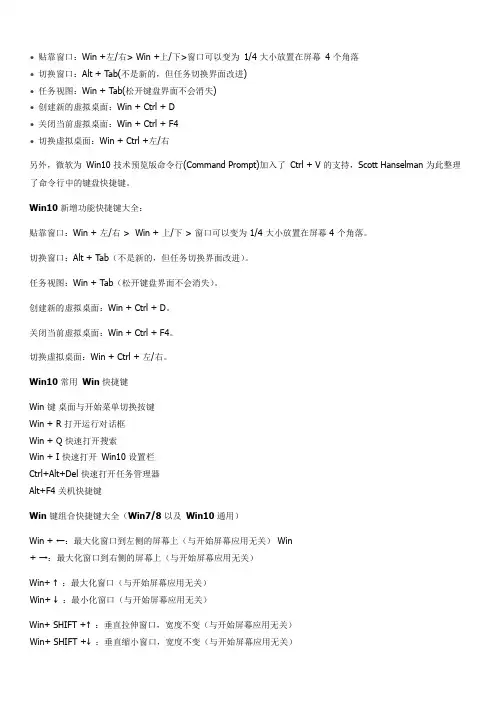
•贴靠窗口:Win +左/右> Win +上/下>窗口可以变为1/4 大小放置在屏幕4 个角落•切换窗口:Alt + Tab(不是新的,但任务切换界面改进)•任务视图:Win + Tab(松开键盘界面不会消失)•创建新的虚拟桌面:Win + Ctrl + D•关闭当前虚拟桌面:Win + Ctrl + F4•切换虚拟桌面:Win + Ctrl +左/右另外,微软为Win10 技术预览版命令行(Command Prompt)加入了Ctrl + V 的支持,Scott Hanselman 为此整理了命令行中的键盘快捷键。
Win10 新增功能快捷键大全:贴靠窗口:Win + 左/右 > Win + 上/下 > 窗口可以变为 1/4 大小放置在屏幕 4 个角落。
切换窗口:Alt + Tab(不是新的,但任务切换界面改进)。
任务视图:Win + Tab(松开键盘界面不会消失)。
创建新的虚拟桌面:Win + Ctrl + D。
关闭当前虚拟桌面:Win + Ctrl + F4。
切换虚拟桌面:Win + Ctrl + 左/右。
Win10 常用Win 快捷键Win 键桌面与开始菜单切换按键Win + R 打开运行对话框Win + Q 快速打开搜索Win + I 快速打开Win10 设置栏Ctrl+Alt+Del 快速打开任务管理器Alt+F4 关机快捷键Win 键组合快捷键大全(Win7/8 以及Win10 通用)Win + ←:最大化窗口到左侧的屏幕上(与开始屏幕应用无关) Win+ →:最大化窗口到右侧的屏幕上(与开始屏幕应用无关)Win+ ↑:最大化窗口(与开始屏幕应用无关)Win+ ↓:最小化窗口(与开始屏幕应用无关)Win+ SHIFT +↑:垂直拉伸窗口,宽度不变(与开始屏幕应用无关)Win+ SHIFT +↓:垂直缩小窗口,宽度不变(与开始屏幕应用无关)Win+SHIFT+←:将活动窗口移至左侧显示器(与开始屏幕应用无关)Win+SHIFT+→:将活动窗口移至右侧显示器(与开始屏幕应用无关)Win+ P:演示设置Win+ Home:最小化所有窗口,第二次键击恢复窗口(不恢复开始屏幕应用)Win+ 数字键:打开或切换位于任务栏指定位置的程序Win+Shift+数字键:打开位于任务栏指定位置程序的新实例Win+B:光标移至通知区域Win+Break:显示“系统属性”对话框Win+D:显示桌面,第二次键击恢复桌面(不恢复开始屏幕应用)Win+E:打开我的电脑Win+Ctrl+F:搜索计算机(如果你在网络上)Win+G:循环切换侧边栏小工具Win+L:锁住电脑或切换用户Win+M:最小化所有窗口Win+Shift+M:在桌面恢复所有最小化窗口(不恢复开始屏幕应用)Win+R:打开“运行”对话框Win+T:切换任务栏上的程序Win+Alt+回车:打开Windows 媒体中心Win+U:打开轻松访问中心Win+F1:打开Windows 帮助和支持Win+N:插件新笔记(OneNote)Win+S:打开屏幕截图工具(OneNote)Win+Q:打开Lync,Windows 8 搜索功能移除了该快捷键Win+A:接受所有来电(在microsoft Lync 中)Win+X:拒绝来电(在microsoft Lync 中),如果Windows 移动中心存在,该快捷键不起作用Win+减号:缩小(放大镜)Win+加号:放大(放大镜)Win+Esc:关闭放大镜Win+空格键:切换输入语言和键盘布局Win+O:禁用屏幕翻转Win+,:临时查看桌面Win+V:切换系统通知信息Win+Shift+V:反向切换系统通知信息Win+回车:打开“讲述人”Win+PgUp:将开始屏幕或开始屏幕应用移至左侧显示器Win+PgDown:将开始屏幕或开始屏幕应用移至右侧显示器Win+Shift+.:将应用移至左侧Win+.:将应用移至右侧Win+C:打开Charms 栏(提供设置、设备、共享和搜索等选项)Win+I:打开设置栏Win+K:打开连接显示屏Win+H:打开共享栏Win+Q:打开应用搜索面板Win+W:打开“设置搜索”应用Win+F:打开“文件搜索”应用Win+Tab:循环切换应用Win+Shift+Tab:反向循环切换应用Win+Ctrl+Tab:循环切换应用,切换时手动选择应用Win+Z:打开“应用栏”Win+/:恢复默认输入法Win+J:显示之前操作的应用Win+X:快捷菜单Win10 快捷键大全Win 键可在开始菜单主菜单及最后一个应用程序间循环切换Win 键 + C 打开“超级按钮”Win 键 + I 打开当前程序的“设置”菜单Win 键 + F 搜索文件或文件夹Win 键 + Q 搜索应用Win 键 + 空格键切换语言或输入法(如果启用了多种语言或输入法) Win 键 + Z 右键菜单(开始屏幕)Win 键 + L 锁定计算机或切换用户Win 键 + Tab 在已打开应用程序间循环切换(开始屏幕)Win 键 + P 选择演示显示模式Win 键 + E 打开计算机Win 键 + R 打开“运行”对话框Win 键 + D 显示桌面Win 键 + M 最小化所有窗口Win 键 + T 循环切换任务栏上的程序(传统桌面)Win 键 + X 打开 Windows8 左下角快捷菜单Win 键 + 数字键 "启动锁定到任务栏中的由该数字所表示位置处的程序。
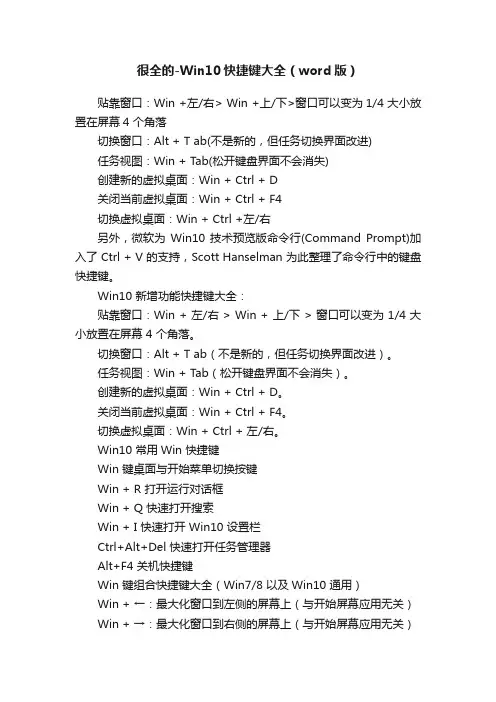
很全的-Win10快捷键大全(word版)贴靠窗口:Win +左/右> Win +上/下>窗口可以变为1/4 大小放置在屏幕4 个角落切换窗口:Alt + T ab(不是新的,但任务切换界面改进)任务视图:Win + T ab(松开键盘界面不会消失)创建新的虚拟桌面:Win + Ctrl + D关闭当前虚拟桌面:Win + Ctrl + F4切换虚拟桌面:Win + Ctrl +左/右另外,微软为Win10 技术预览版命令行(Command Prompt)加入了 Ctrl + V 的支持,Scott Hanselman 为此整理了命令行中的键盘快捷键。
Win10 新增功能快捷键大全:贴靠窗口:Win + 左/右 > Win + 上/下 > 窗口可以变为 1/4 大小放置在屏幕 4 个角落。
切换窗口:Alt + T ab(不是新的,但任务切换界面改进)。
任务视图:Win + T ab(松开键盘界面不会消失)。
创建新的虚拟桌面:Win + Ctrl + D。
关闭当前虚拟桌面:Win + Ctrl + F4。
切换虚拟桌面:Win + Ctrl + 左/右。
Win10 常用Win 快捷键Win 键桌面与开始菜单切换按键Win + R 打开运行对话框Win + Q 快速打开搜索Win + I 快速打开 Win10 设置栏Ctrl+Alt+Del 快速打开任务管理器Alt+F4 关机快捷键Win 键组合快捷键大全(Win7/8 以及Win10 通用)Win + ←:最大化窗口到左侧的屏幕上(与开始屏幕应用无关)Win + →:最大化窗口到右侧的屏幕上(与开始屏幕应用无关)Win+ ↑:最大化窗口(与开始屏幕应用无关)Win+ ↓:最小化窗口(与开始屏幕应用无关)Win+ SHIFT +↑:垂直拉伸窗口,宽度不变(与开始屏幕应用无关)Win+ SHIFT +↓:垂直缩小窗口,宽度不变(与开始屏幕应用无关)Win+SHIFT+←:将活动窗口移至左侧显示器(与开始屏幕应用无关)Win+SHIFT+→:将活动窗口移至右侧显示器(与开始屏幕应用无关)Win+ P:演示设置Win+ Home:最小化所有窗口,第二次键击恢复窗口(不恢复开始屏幕应用)Win+ 数字键:打开或切换位于任务栏指定位置的程序Win+Shift+数字键:打开位于任务栏指定位置程序的新实例Win+B:光标移至通知区域Win+Break:显示“系统属性”对话框Win+D:显示桌面,第二次键击恢复桌面(不恢复开始屏幕应用)Win+E:打开我的电脑Win+Ctrl+F:搜索计算机(如果你在网络上)Win+G:循环切换侧边栏小工具Win+L:锁住电脑或切换用户Win+M:最小化所有窗口Win+Shift+M:在桌面恢复所有最小化窗口(不恢复开始屏幕应用)Win+R:打开“运行”对话框Win+T:切换任务栏上的程序Win+Alt+回车:打开 Windows 媒体中心Win+U:打开轻松访问中心Win+F1:打开 Windows 帮助和支持Win+N:插件新笔记(OneNote)Win+S:打开屏幕截图工具(OneNote)Win+Q:打开 Lync,Windows 8 搜索功能移除了该快捷键Win+A:接受所有来电(在 microsoft Lync 中)Win+X:拒绝来电(在 microsoft Lync 中),如果 Windows 移动中心存在,该快捷键不起作用Win+减号:缩小(放大镜)Win+加号:放大(放大镜)Win+Esc:关闭放大镜Win+空格键:切换输入语言和键盘布局Win+O:禁用屏幕翻转Win+,:临时查看桌面Win+V:切换系统通知信息Win+Shift+V:反向切换系统通知信息Win+回车:打开“讲述人”Win+PgUp:将开始屏幕或开始屏幕应用移至左侧显示器Win+PgDown:将开始屏幕或开始屏幕应用移至右侧显示器Win+Shift+.:将应用移至左侧Win+.:将应用移至右侧Win+C:打开 Charms 栏(提供设置、设备、共享和搜索等选项)Win+I:打开设置栏Win+K:打开连接显示屏Win+H:打开共享栏Win+Q:打开应用搜索面板Win+W:打开“设置搜索”应用Win+F:打开“文件搜索”应用Win+Tab:循环切换应用Win+Shift+T ab:反向循环切换应用Win+Ctrl+T ab:循环切换应用,切换时手动选择应用Win+Z:打开“应用栏”Win+/:恢复默认输入法Win+J:显示之前操作的应用Win+X:快捷菜单Win10 快捷键大全Win 键可在开始菜单主菜单及最后一个应用程序间循环切换Win 键 + C 打开“超级按钮”Win 键 + I 打开当前程序的“设置”菜单Win 键 + F 搜索文件或文件夹Win 键 + Q 搜索应用Win 键 + 空格键切换语言或输入法(如果启用了多种语言或输入法) Win 键 + Z 右键菜单(开始屏幕)Win 键 + L 锁定计算机或切换用户Win 键 + Tab 在已打开应用程序间循环切换(开始屏幕)Win 键 + P 选择演示显示模式Win 键 + E 打开计算机Win 键 + R 打开“运行”对话框Win 键 + D 显示桌面Win 键 + M 最小化所有窗口Win 键 + T 循环切换任务栏上的程序(传统桌面)Win 键 + X 打开 Windows8 左下角快捷菜单Win 键 + 数字键 "启动锁定到任务栏中的由该数字所表示位置处的程序。

Win10快捷键大全巧用电脑键盘快捷键,可以有效提升工作效率。
今天,店铺就为大家带来了Win10键盘快捷键大全,相信可以对大家今后提升Win10工作效率有所帮助。
微软今年推出的Win10比较特殊,从Win8命名,直接跳过Win9,命名为Win10,从用户体验上看,Win10相当于Win7+Win8的融合体,开始菜单回归成为最大的看点之一。
不过Win10也新增了不少新特性,并且新增了一些新组合快捷键。
Win10新增功能快捷键大全:贴靠窗口:Win + 左/右 > Win + 上/下 > 窗口可以变为 1/4 大小放置在屏幕 4 个角落。
切换窗口:Alt + Tab(不是新的,但任务切换界面改进)。
任务视图:Win + T ab(松开键盘界面不会消失)。
创建新的虚拟桌面:Win + Ctrl + D。
关闭当前虚拟桌面:Win + Ctrl + F4。
切换虚拟桌面:Win + Ctrl + 左/右。
Win10常用Win快捷键Win键桌面与开始菜单切换按键Win + R 打开运行对话框Win + Q 快速打开搜索Win + I 快速打开Win10设置栏Ctrl+Alt+Del 快速打开任务管理器Alt+F4 关机快捷键Win键组合快捷键大全(Win7/8以及Win10通用)Win + ←:最大化窗口到左侧的屏幕上(与开始屏幕应用无关)Win + →:最大化窗口到右侧的屏幕上(与开始屏幕应用无关)Win+ ↑:最大化窗口(与开始屏幕应用无关)Win+ ↓:最小化窗口(与开始屏幕应用无关)Win+ SHIFT +↑:垂直拉伸窗口,宽度不变(与开始屏幕应用无关)Win+ SHIFT +↓:垂直缩小窗口,宽度不变(与开始屏幕应用无关) Win+SHIFT+←:将活动窗口移至左侧显示器 (与开始屏幕应用无关)Win+SHIFT+→:将活动窗口移至右侧显示器(与开始屏幕应用无关)Win+ P:演示设置Win+ Home:最小化所有窗口,第二次键击恢复窗口(不恢复开始屏幕应用)Win+ 数字键:打开或切换位于任务栏指定位置的程序Win+Shift+数字键:打开位于任务栏指定位置程序的新实例Win+B:光标移至通知区域Win+Break:显示“系统属性”对话框Win+D:显示桌面,第二次键击恢复桌面 (不恢复开始屏幕应用) Win+E:打开我的电脑Win+Ctrl+F:搜索计算机(如果你在网络上)Win+G:循环切换侧边栏小工具Win+L:锁住电脑或切换用户Win+M:最小化所有窗口Win+Shift+M:在桌面恢复所有最小化窗口(不恢复开始屏幕应用)Win+R:打开“运行”对话框Win+T:切换任务栏上的程序Win+Alt+回车:打开Windows媒体中心Win+U:打开轻松访问中心Win+F1:打开Windows帮助和支持Win+N:插件新笔记(OneNote)Win+S:打开屏幕截图工具(OneNote)Win+Q:打开Lync,Windows 8搜索功能移除了该快捷键Win+A:接受所有来电 (在microsoft Lync中)Win+X:拒绝来电(在microsoft Lync中),如果Windows移动中心存在,该快捷键不起作用Win+减号:缩小(放大镜)Win+加号:放大(放大镜)Win+Esc:关闭放大镜Win+空格键:切换输入语言和键盘布局Win+O:禁用屏幕翻转Win+,:临时查看桌面Win+V:切换系统通知信息Win+Shift+V:反向切换系统通知信息Win+回车:打开“讲述人”Win+PgUp:将开始屏幕或开始屏幕应用移至左侧显示器Win+PgDown:将开始屏幕或开始屏幕应用移至右侧显示器Win+Shift+.:将应用移至左侧Win+.:将应用移至右侧Win+C:打开Charms栏(提供设置、设备、共享和搜索等选项) Win+I:打开设置栏Win+K:打开连接显示屏Win+H:打开共享栏Win+Q:打开应用搜索面板Win+W:打开“设置搜索”应用Win+F:打开“文件搜索”应用Win+Tab:循环切换应用Win+Shift+Tab:反向循环切换应用Win+Ctrl+Tab:循环切换应用,切换时手动选择应用Win+Z:打开“应用栏”Win+/:恢复默认输入法Win+J:显示之前操作的应用Win+X:快捷菜单Win10快捷键大全Win键可在开始菜单主菜单及最后一个应用程序间循环切换Win键 + C 打开“超级按钮”Win键 + I 打开当前程序的“设置”菜单Win键 + F 搜索文件或文件夹Win键 + Q 搜索应用Win键+ 空格键切换语言或输入法(如果启用了多种语言或输入法)Win键 + Z 右键菜单(开始屏幕)Win键 + L 锁定计算机或切换用户Win键 + Tab 在已打开应用程序间循环切换(开始屏幕)Win键 + P 选择演示显示模式Win键 + E 打开计算机Win键 + R 打开“运行”对话框Win键 + D 显示桌面Win键 + M 最小化所有窗口Win键 + T 循环切换任务栏上的程序(传统桌面)Win键 + X 打开 Windows8 左下角快捷菜单Win键+ 数字键"启动锁定到任务栏中的由该数字所表示位置处的程序。
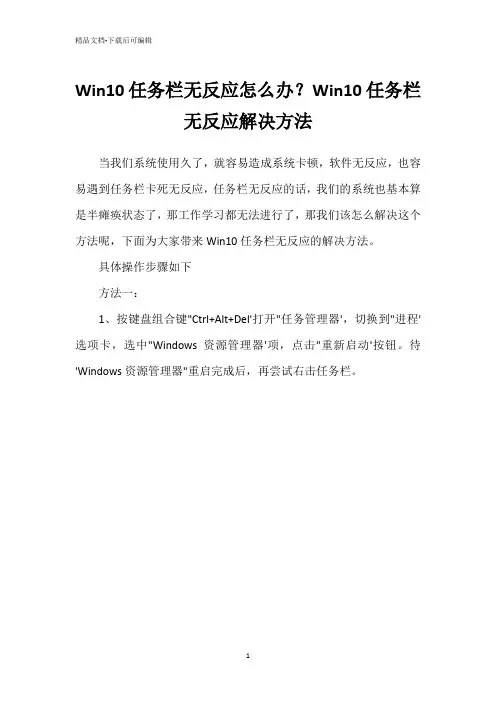
Win10任务栏无反应怎么办?Win10任务栏
无反应解决方法
当我们系统使用久了,就容易造成系统卡顿,软件无反应,也容易遇到任务栏卡死无反应,任务栏无反应的话,我们的系统也基本算是半瘫痪状态了,那工作学习都无法进行了,那我们该怎么解决这个方法呢,下面为大家带来Win10任务栏无反应的解决方法。
具体操作步骤如下
方法一:
1、按键盘组合键"Ctrl+Alt+Del'打开"任务管理器',切换到"进程'选项卡,选中"Windows资源管理器'项,点击"重新启动'按钮。
待'Windows资源管理器"重启完成后,再尝试右击任务栏。
方法二:
1、同时按住win+X打开隐藏菜单,点击"Windows Powershell(管理员)' 。
2、随后,输入并执行以下代码【Get-AppXPackage -AllUsers | Foreach {Add-AppxPackage -DisableDevelopmentMode -Register "$($_.InstallLocation)\AppXManifest.xml'}】。
3、耐心等待"系统部署进程'操作的完成,整个过程大概需要2至10分钟左右的时间,完毕之后,再重新查看任务栏是否能使用。
以上便是win10任务栏假死原因和解决方法,有需要的小伙伴可以参照教程进行操作。
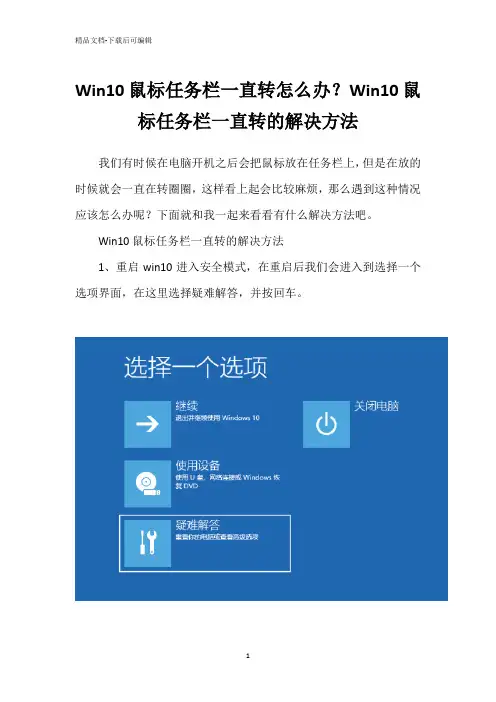
Win10鼠标任务栏一直转怎么办?Win10鼠标任务栏一直转的解决方法
我们有时候在电脑开机之后会把鼠标放在任务栏上,但是在放的时候就会一直在转圈圈,这样看上起会比较麻烦,那么遇到这种情况应该怎么办呢?下面就和我一起来看看有什么解决方法吧。
Win10鼠标任务栏一直转的解决方法
1、重启win10进入安全模式,在重启后我们会进入到选择一个选项界面,在这里选择疑难解答,并按回车。
2、然后点击高级选项。
3、进入后点击启动设置。
4、在启动设置这里我们直接点击重启按钮。
5、再次重启后我们就会来到启动设置,这时候我们只需要按4 数字键即可进入安全模式。
6、接着我们进入到安全模式后,我们使用键盘快捷键"win+i'进入设置,然后点击应用,进去选择卸载程序,可以将安装的驱动和软件都可以卸载掉。
7、如果还有不确定的软件,我们可以在运行框里输入命令:msconfig。
8、切换到服务选项,勾选上隐藏所有Microsoft服务,并点击全部禁用,然后重启电脑即可。

win10如何恢复任务栏的快捷方式我们重装系统后,很多设置都改变了,也很难找回来,这时候我们就需要提前做好备份工作,比如一个任务栏快捷方式。
如果还原原始状态后还能恢复吗?今天小编给大家分享Win10恢复任务栏快捷方式的操作方法恢复快捷方式一、恢复快捷方式文件1、按Win+R组合键打开“运行”,执行以下命令,打开任务栏快捷方式所在文件夹:01%AppData%\Microsoft\Internet Explorer\Quick Launch\User Pinned\TaskBar2、将之前备份的快捷方式文件复制到上述文件夹中。
二、恢复快捷方式注册表1、按Win+R组合键打开“运行”,执行regedit,进入注册表编辑器。
2、在编辑器菜单栏点击文件→导入,找到之前备份的注册表文件,点击“打开”,恢复备份的注册表内容3、打开软媒魔方,在首页下方“快捷指令”中选择“重启文件管理器”4、此时应该能够看到之前的快捷方式已经恢复。
这种方式适合任务栏固定图标较多的用户,如果你不习惯使用任务栏快捷方式,或者上面固定内容不多,重装系统后自己随手重新固定几个也不麻烦。
补充:系统常用维护技巧1,在“开始” 菜单中选择“控制面板” 选项,打开“控制面板” 窗口,单击“管理工具” 链接2,在打开的“管理工具” 窗口中双击“事件查看器” 图标3,接着会打开“事件查看器” 窗口4,在右侧窗格中的树状目录中选择需要查看的日志类型,如“事件查看器本地--Win日志--系统日志,在接着在中间的“系统”列表中即查看到关于系统的事件日志5,双击日志名称,可以打开“事件属性” 对话框,切换到“常规” 选项卡,可以查看该日志的常规描述信息6,切换到“详细信息” 选项卡,可以查看该日志的详细信息7,打开“控制面板” 窗口,单击“操作中心” 链接,打开“操作中心” 窗口,展开“维护” 区域8,单击“查看可靠性历史记录” 链接,打开“可靠性监视程序” 主界面,如图所示,用户可以选择按天或者按周为时间单位来查看系统的稳定性曲线表,如果系统近日没出过什么状况,那么按周来查看会比较合适。

Win10系统下桌面快捷方式图标消失的解决办法减小字体增大字体Win10系统下桌面快捷方式图标消失的解决办法:第一步、进入win10系统后,【数学输入面板】快捷方式:右键点击系统桌面空白处,在右键菜单中点击【新建(W)】-【快捷方式(S)】,在打开的创建快捷方式-请键入对象的位置(T)窗口,输入:C:\Program Files\Common Files\Microsoft Shared\Ink\mip.exe,再点击:下一步(N);第二步、在打开的创建快捷方式-键入该快捷方式的名称(T)窗口,输入:数学输入面板mip.exe(或其他名称),点击:完成(F),此时系统桌面上就显示了一个【数学输入面板mip.exe】的快捷方式图标,右键点击这个图标- 属性;第三步、在打开的数学输入面板mip.exe 属性窗口,点击:更改图标(C)...,在更改图标窗口,默认系统给出的图标,点击:确定,回到数学输入面板mip.exe 属性窗口,点击:应用- 确定;第四步、刷新系统桌面,就可以看到有图标的【数学输入面板mip.exe】快捷方式,点击打开,就可以使用了,上面介绍的是【数学输入面板】快捷方式的制作方法,运用上述方法,我们还可以制作其他快捷方式。
【画图】快捷方式:在打开的创建快捷方式-请键入对象的位置(T)窗口,可以点击浏览,再按照下面的路径C:\Windows. old\WINDOWS\System32\mspaint.exe,找到mspaint.exe文件,点击mspaint.exe文件夹,再点击:确定。
第五步、【印象笔记圈点】快捷方式:对象位置(T):C:\Program Files (x86)\Evernote\Skitch\Skitch.exe ,【驱动精灵】快捷方式:对象位置(T):C:\Program Files (x86)\MyDrivers\DriverGenius\drivergenius.exe ,【截图工具】快捷方式:对象位置(T):C:\Windows\System32\SnippingTool.exe第六步、【滑动关机】快捷方式:对象位置(T):C:\Windows\System32\SlideToShutDown.exe,【一键结束所有运行程序】快捷方式:对象位置(T):taskkill /F /FI "USERNAME eq xyz75" /FI "IMAGENAME ne explorer.exe" /FI "IMAGENA ME ne dwm.exe"(其中xyz75是本机登录用户名,必须根据自己的登录用户名进行更改)。
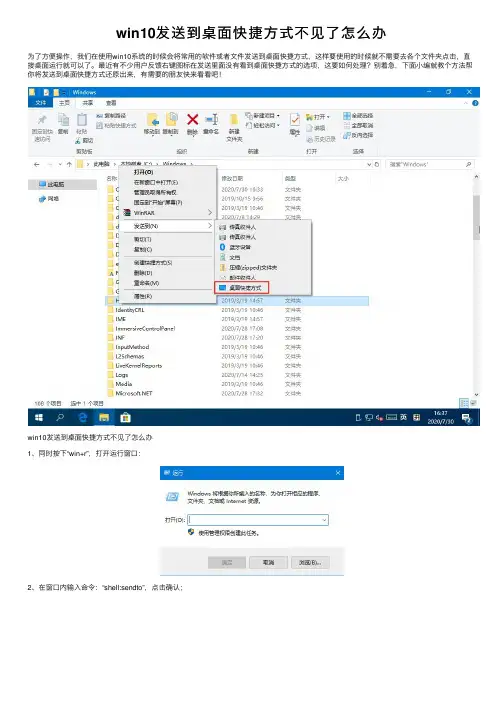
win10发送到桌⾯快捷⽅式不见了怎么办
为了⽅便操作,我们在使⽤win10系统的时候会将常⽤的软件或者⽂件发送到桌⾯快捷⽅式,这样要使⽤的时候就不需要去各个⽂件夹点击,直接桌⾯运⾏就可以了。
最近有不少⽤户反馈右键图标在发送⾥⾯没有看到桌⾯快捷⽅式的选项,这要如何处理?别着急,下⾯⼩编就教个⽅法帮你将发送到桌⾯快捷⽅式还原出来,有需要的朋友快来看看吧!
win10发送到桌⾯快捷⽅式不见了怎么办
1、同时按下“win+r”,打开运⾏窗⼝:
2、在窗⼝内输⼊命令:“shell:sendto”,点击确认;
3、在开启的窗⼝中可以看到⽬前⿏标右键发送选项⾥⾯的内容;
4、在空⽩处新建⼀个⽂本:
5、更改名称为“桌⾯快捷⽅式.desklink”,注意的是要将⽂本⽂档的后缀.txt删除。
6、更改后⽂件格式更改,这样桌⾯快捷⽅式就还原了。
以上就是Win10系统如何还原发送到桌⾯快捷⽅式的⽅法,希望可以帮助到你。
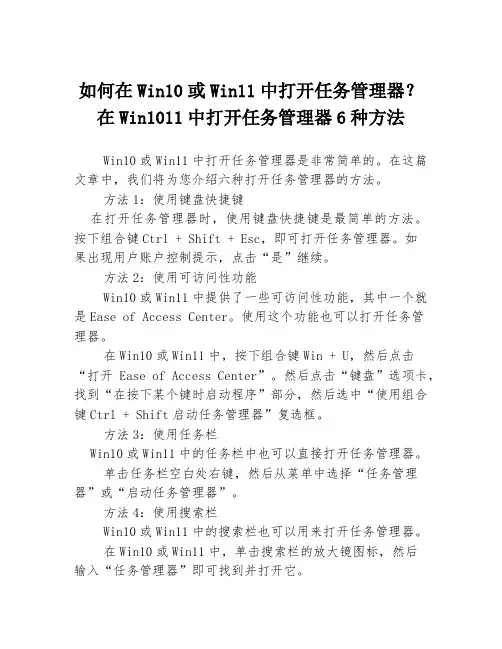
如何在Win10或Win11中打开任务管理器?在Win1011中打开任务管理器6种方法Win10或Win11中打开任务管理器是非常简单的。
在这篇文章中,我们将为您介绍六种打开任务管理器的方法。
方法1:使用键盘快捷键在打开任务管理器时,使用键盘快捷键是最简单的方法。
按下组合键Ctrl + Shift + Esc,即可打开任务管理器。
如果出现用户账户控制提示,点击“是”继续。
方法2:使用可访问性功能Win10或Win11中提供了一些可访问性功能,其中一个就是Ease of Access Center。
使用这个功能也可以打开任务管理器。
在Win10或Win11中,按下组合键Win + U,然后点击“打开Ease of Access Center”。
然后点击“键盘”选项卡,找到“在按下某个键时启动程序”部分,然后选中“使用组合键Ctrl + Shift启动任务管理器”复选框。
方法3:使用任务栏Win10或Win11中的任务栏中也可以直接打开任务管理器。
单击任务栏空白处右键,然后从菜单中选择“任务管理器”或“启动任务管理器”。
方法4:使用搜索栏Win10或Win11中的搜索栏也可以用来打开任务管理器。
在Win10或Win11中,单击搜索栏的放大镜图标,然后输入“任务管理器”即可找到并打开它。
方法5:使用运行对话框Win10或Win11中的运行对话框可以启动任务管理器。
按下Win + R组合键,输入“taskmgr”并按下“确定”按钮即可打开任务管理器。
方法6:使用命令提示符如果你是一个高级用户,那么你可能会更喜欢使用命令提示符。
按下Win + X组合键,然后从菜单中选择“命令提示符”或“Windows Powershell”。
输入“taskmgr”并按下回车键即可启动任务管理器。
总结以上是在Win10或Win11中打开任务管理器的六种方法。
无论您使用哪种方法,都可以很方便地打开任务管理器。
如果您遇到问题,可以随时向微软或您的电脑制造商寻求帮助。
Win10任务栏假死怎么彻底解决?Win10任务栏卡住无法操作解决方法Win10任务栏假死怎么彻底解决?电脑开机之后,其他的功能都是可以正常操作的,但是桌面底部的任务栏却无法操作,点击没有任何的反应。
那么这个情况怎么去进行任务栏的修复呢?一起来看看以下的几种解决方法教学吧。
方案一:重启"Windows资源管理器'。
直接按键盘组合键"Ctrl+Alt+Del'打开"任务管理器',切换到"进程'选项卡,选中"Windows资源管理器'项,点击"重新启动'按钮。
待'Windows资源管理器"重启完成后,再尝试右击任务栏。
方案二:卸载冲突软件这种情况有可能是存在冲突软件引起的。
如果你确定这种情况是在安装某个软件之后出现了,那么可以尝试进入安全模式中把这个软件卸载:按window+R键,弹出运行窗口,输入msconfig调出系统配置窗口:1、选择引导标签页,勾选安全引导选项。
2、点击确定后重启系统。
3、系统进入安全模式,在安全模式中卸载最近安装后导致任务栏系统图标无法点击的软件。
4、卸载软件之后,同样按照上面的方法调出系统配置窗口,并把安全引导选项勾除。
5、再次重启系统,看看是否问题解决。
方案三:重新"部署操作进程'。
点击桌面左下角的"Cortana'语音搜索框,输入"PowerShell',并从搜索结果中找到如图所示的工具并右击,从其右键菜单中选择"以管理员身份运行'项。
此时将以"管理员'身份运行"Windows PowerShell'程序,将以下命令复制粘贴到命令提示符界面,并按回车以执行:Get-AppXPackage -AllUsers | Foreach {Add-AppxPackage -DisableDevelopmentMode -Register "$($_.InstallLocation)\AppXManifest.xml'}最后耐心等待"系统部署进程'操作的完成,整个过程大概需要2至10分钟左右的时间。
电脑系统任务栏不见了怎么办任务栏是操作系统显示打开应用程序和系统工具的一个重要工具栏。
然而,有时候我们可能会遇到电脑系统任务栏不见的情况,导致我们无法方便地切换应用程序或者访问系统工具。
本文将介绍一些常见的解决方法,帮助您恢复任务栏的正常显示。
方法一:重新启动资源管理器有时候,任务栏不见可能是由于资源管理器出现问题所致。
重新启动资源管理器可能会解决这个问题。
1.使用快捷键“Ctrl+Shift+Esc”打开任务管理器。
2.在任务管理器的“进程”选项卡中,找到“Windows资源管理器”进程。
3.右击“Windows资源管理器”进程,选择“结束任务”。
4.在任务管理器的左上角,点击“文件”菜单,选择“运行新任务”。
5.在弹出的对话框中,输入“explorer.exe”,点击“确定”。
6.等待资源管理器重新启动,然后检查任务栏是否恢复正常显示。
方法二:检查任务栏设置可能是一些任务栏设置选项被不小心修改了,导致任务栏不可见。
您可以尝试以下步骤来检查和恢复任务栏设置。
1.右击电脑桌面的任意空白处,选择“个性化”。
2.在弹出的窗口中,点击左侧导航栏的“任务栏”选项。
3.确保“自动隐藏任务栏”选项处于关闭状态。
如果它是打开的,请点击切换按钮将其关闭。
4.确保“锁定任务栏”选项处于打开状态。
如果它是关闭的,请点击切换按钮将其打开。
5.如果任务栏仍然不可见,请尝试将“任务栏位置”选项切换到其他选项,然后再切换回原来的选项。
方法三:检查并恢复系统文件有时候,任务栏不见问题是由于系统文件损坏所致。
我们可以运行系统自带的文件检查和修复工具来解决这个问题。
1.打开命令提示符窗口。
您可以在开始菜单中搜索“cmd”来找到它。
2.右击命令提示符图标,选择“以管理员身份运行”。
3.在命令提示符窗口中,输入以下命令并按下回车键:sfc /scannow这个命令会启动系统文件检查和修复工具,它会扫描系统文件并尝试修复任何损坏的文件。
在Windows10系统中,为了加速图标的显示,当首次对图标进行显示之后,以后系统会对文件的图标进行缓存,当我们再次显示该图标的时候,系统会直接从缓存中读取数据,加快显示速度,但是如果遇到缓存文件出现问题的时候,会就引起系统图标显示不正常。
那么我们要如何解决这个问题呢?下面分享一下Win10系统下任务栏图标显示白色方块变成空白的解决方法。
解决方法:1、鼠标右键点击“开始菜单”,点击运行,或者直接按下快捷键Win+R,在打开的运行窗口中输入%localappdata%,回车。
2、在打开的文件夹中,找到Iconcache.db,将其删除。
(如果找不到Iconcache.db文件,说明被系统隐藏了,在文件夹选项中,查看的选项卡,点击“显示隐藏的文件、文件夹和驱动器”即可)3、在任务栏上右击鼠标,在弹出的菜单中点击“任务管理器”,或者Ctrt+Alt+del 三键组合键选择“任务管理器”,在任务管理器中找到“Windows 资源管理器”,右击鼠标,选择“重新启动”即可重建图标缓存。
以上就是Win10系统下任务栏图标显示白色方块变成空白的解决方法,希望本文能够帮助到大家。
L.j IF 谋郑信县盅横填挖掌司I 二击s递STB接和h :喇而飒'画工,当裙所中利阳既含活的大小回超行胃百前规监二超光国惊工六复二酬S::,卜朗标相的能空潮耐则/三二刊|内容否巾卜,本tsSS (C)>河户>pc加App 口匐羊>Lct*l·封哀4穰g 如*区图片/SS题密码片能点郭明5速下概的I-5啡口品R 备WPG 河起耗碧>FW/Eg-r/monag整fit 日期部口每215:因安蔑空及器台ic&nCache.db2021/4/3017:35现池Batfl e 的0IT9F7D.tinp2Q2V4/6曲5IMP 文值将得阿印-MB+4r 7%B口讦柳班即”耳2"4苒15”文件朝非21/2/71日:响了:4上理0C 帔字两我件2020/12/21禽及M 件英xq心2021/5/411:33文件量时心瑞0佰/文件共VMware宫醛31岁"“点5文件夹谭rt 呻IStqre典门也-15:箱文件央Teflc^i州却埼偏”出4文/0.'FewZ021/5/413H9文件云I..三管二年—XJ 1文楼旧园罚21.查看M1更睡住能应用育史庭福动生户注g 且股碧3%54%1%0%宣尊状季CPU内存越河若;应用向A团Adobe Phctcshap C&&(2)0%154.4MB 0MB.i^-0Mbps>才w^zhwt pj <i (ij0滴注QN7网目01M 日府口Mhp$ApWin 如心史源智端厝拜时49.1MB心2明公Q Mbp,>2记事本重新庭捌用11.6-MB0MB 席C Mbps.>淳后窘苦理为汇云E 务阁朗.4M 日"MR 危D Mbp*A小捶鲍曝速金克瑞加过意潮SM 晶而演fB:l14^MB口MB/fe0Mbp,后台进程(70)现零僦文悖图[jj3AGbab*K 辐降Servke (32铸狮"导⑸INI MB0.1MR 静0,1Mb 户启口炉工酎由e Fr.ame Hesl打开:文修华西港查〔5B.3MBQ MBj 鞋C Mbp%i上[v\Egmijquf S«rviG6~CDM Surrogate E 捋骏?理到}Q3MB1.3MBQ MB.^'心M 更*C Mbps0Mbp«》%FS&fta(2)_—r<57MB 0k 忸的G Mbp j。
“桌面图标”和下面的“任务栏”的方法1. 系统资源不足。
如果机器配置低的话建议不要同时开启太多应用程序。
另外可适当加大虚拟内存,特别是经常玩大型游戏。
这种情况下升级机器是最根本的解决办法呵呵。
2. 系统文件损坏。
检查explorer.exe的文件大小,正常情况下应该显示为237k或者238k,如果大小不一致,可运行sfc/scannow扫描系统文件。
若explorer.exe程序本身损坏,可以从别的机器上拷贝一个explorer.exe文件到本机,调用任务管理器,接入explorer.exe进程,然后新建任务拷贝新的文件到系统盘\WINNT(2000)或\WINDOWS(XP)目录下。
3. 软件冲突(特别是右键第三方加载项):譬如输入法,清华紫光输入法3.0版本有的时候会出现explorer.exe出错,取消清华紫光输入法,用其他输入法输入会没有问题。
清华紫光输入法4.0版本未发现类似问题。
苹果美化版的rar惹的祸,把它卸载了暂时就没有这个错误了,你也可以看是不是安装了苹果美化版的rar,有的话,也可以卸载了来看一下。
4. 病毒:(wc98pp.dll)网络协议处理器-电子书编译工具WebCompiler相关。
wc98pp.dll文件本身并没有影响,很多计算机上都有此文件,但是当explorer.exe出错的时候,删除此文件可以解决问题,然后从注册表中搜索相关键值删除。
usign.dll,有人提到这个文件与wc98pp.dll两个文件类似,删除这两个文件可以清除IE中不断跳出小广告。
在公司的计算机中未发现此文件。
5. windows升级造成的:大家都知道我们用的是盗版xp,既然是盗版的,肯定会出现各种各样的错误.微软也不是sb,肯定会搞一些问题来惩罚我们,所以建议大家不要上网自动更新,并且把自动更新关掉(实际上这个更新没p用) 。
6. 系统内核错误:此类情况暂时无法解决,重新安装系统。
7. 内存问题:有人通过更换内存,解决了这个问题,所以这应该是个原因,不过如果这个出问题就比较麻烦了,所以先考虑前面几个原因。
如果你是临时出现这样的问题可以尝试按win(就是ctrl和alt当中的那个)+D键尝试让它还原或者重起如果不是临时的问题,那么应该是任务栏被隐藏了可以试试看把鼠标移动桌面底下看看任务栏会不会出来,如果不出来的话,可以点住底下任务栏露出的一点点的颜色然后像拖动窗口大小一样把它往上拖出来就可以了你好!这是因为你结束了explorer.exe运行程序!解决办法:按下“Ctrl+Alt+Delet”,打开“任务管理器”,1. 在“进程”上查找“explorer.exe”。
如果有,全部结束这种进程。
2. 在“应用程序”上运行“explorer.exe”即可恢复桌面。
然后你在按照我说下面说的设置!就不用每次开机自己设置了!第一个,把Explorer加入进程:开始菜单→运行→输入“regedit”,回车→打开注册表内的HKEY_CURRENT_USER\Software\Microsoft\Win dows\CurrentVersion\Run\项,在该项下新建一个名称为“Explorer.exe”的新字符串值,编辑该值,数据为你系统中Explorer.exe的位置。
第二个,取消开机项目开始菜单→运行→输入“msconfig”,回车→在『启动』选项卡中,找到那个安装程序的对应的值(如果不知道就把一些没有必要的全部去掉),去掉前面的“√”,保存,退出。
重启电脑。
在安全模式下查杀病毒和流氓软件;检查电脑启动项,可在安全模式下,开始-运行,输入msconfig,里面有启动项目,去掉不必要的和可疑的启动项;重启电脑。
不行的话重装显卡驱动。
按ctrl+alt+del新建explorer这个任务进程(路径在系统盘的windowsX下面)当你遇到桌面上一个图标都没有的情形时,可以先先右击桌面空白处——排列图标——显示桌面图标;如不行,打开任务管理器(按下“Ctrl+Alt+Del”组合键即可打开),点击“文件”→“新建任务”,在打开的“创建新任务”对话框中输入“explorer”,单击“确定”按钮后,稍等一下就可以见到桌面图标了。
Win10任务栏图标点击没反应怎么办?任务栏图标点击⽆效的解决办法最近win10系统总是出现⼀些问题,就是点击任务栏图标,没有任何反映,打不开任何程序,甚⾄【开始】菜单都不能打开,但点击系统桌⾯上的软件图标却可以打开程序,该怎么解决这个问题呢?下⾯我们就来看看详细的教程。
Windows 10系统出现任务栏图标点击⽆效的处理⽅法⽅法⼀:制作⼀个【⼀键结束所有程序】的快捷⽅式,当出现点击任务栏图标没有任何反应,打不开任何程序情况时,运⾏此快捷⽅式,可以解决问题。
步骤:复制:taskkill /F /FI "USERNAME eq ****" /FI "IMAGENAME ne explorer.exe" /FI "IMAGENAME ne dwm.exe" 到记事本中;我们将命令中的【 **** 】部份更换为本机⽤户名:taskkill /F /FI "USERNAME eq 987699" /FI "IMAGENAME ne explorer.exe" /FI "IMAGENAME ne dwm.exe"右键点击系统桌⾯空⽩处 - 新建 - 快捷⽅式;复制taskkill /F /FI "USERNAME eq 987699" /FI "IMAGENAME ne explorer.exe" /FI "IMAGENAME ne dwm.exe" 粘贴到创建快捷⽅式 - 请键⼊对象的位置栏中,点击:下⼀步;在打开的创建快捷⽅式 - 键⼊该快捷⽅式的名称栏中输⼊:⼀键结束所有程序,再点击:完成。
我们可以更改此快捷⽅式的图标(醒⽬,便于查找),以后如果遇到点击任务栏图标没有任何反应,打不开任何程序情况时,双击此快捷⽅式便可以解决问题。
win10如何恢复任务栏的快捷方式
恢复快捷方式
一、恢复快捷方式文件
1、按Win+R组合键打开运行,执行以下命令,打开任务栏快捷方式所在文件夹:
01%AppData%\Microsoft\Internet Explorer\Quick Launch\User Pinned\TaskBar
2、将之前备份的快捷方式文件复制到上述文件夹中。
二、恢复快捷方式注册表
1、按Win+R组合键打开运行,执行regedit,进入注册表编辑器。
2、在编辑器菜单栏点击文件导入,找到之前备份的注册表文件,点击打开,恢复备份的注册表内容
3、打开软媒魔方,在首页下方快捷指令中选择重启文件管理器
4、此时应该能够看到之前的快捷方式已经恢复。
这种方式适合任务栏固定图标较多的用户,如果你不习惯使用任务栏快捷方式,或者上面固定内容不多,重装系统后自己随手重新固定几个也不麻烦。
补充:系统常用维护技巧
1,在开始菜单中选择控制面板选项,打开控制面板窗口,单击管理工具链接
2,在打开的管理工具窗口中双击事件查看器图标3,接着会打开事件查看器窗口
4,在右侧窗格中的树状目录中选择需要查看的日志类型,如事件查看器本地--Win日志--系统日志,在接着在中间的系统列表中即查看到关于系统的事件日志5,双击日志名称,可以打开事件属性对话框,切换到常规选项卡,可以查看该日志的常规描述信息
6,切换到详细信息选项卡,可以查看该日志的详细信息
7,打开控制面板窗口,单击操作中心链接,打开操作中心窗口,展开维护区域
8,单击查看可靠性历史记录链接,打开可靠性监视程序主界面,如图所示,用户可以选择按天或者按周为时间单位来查看系统的稳定性曲线表,如果系统近日没出过什么状况,那么按周来查看会比较合适。
观察图中的曲线可以发现,在某段时间内,系统遇到些问题,可靠性指数曲线呈下降的趋势,并且在这段时间系统遇到了三次问题和一次警告,在下方的列表中可以查看详细的问题信息。
相关阅读:系统故障导致死机怎么解决
1、病毒原因造成电脑频繁死机
由于此类原因造成该故障的现象比较常见,当计算机感染病毒后,主要表现在以下几个方面:
①系统启动时间延长;
②系统启动时自动启动一些不必要的程序;
③无故死机
④屏幕上出现一些乱码。
其表现形式层出不穷,由于篇幅原因就介绍到此,在此需要一并提出的是,倘若因为病毒损坏了一些系统文件,导致系统工作不稳定,我们可以在安全模式下用系统文件检查器对系统文件予以修复。
2、由于某些元件热稳定性不良造成此类故障(具体表现在CPU、电源、内存条、主板)
对此,我们可以让电脑运行一段时间,待其死机后,再用手触摸以上各部件,倘若温度太高则说明该部件可能存在问题,我们可用替换法来诊断。
值得注意的是在安装CPU 风扇时最好能涂一些散热硅脂,但我在某些组装的电脑上却是很难见其踪影,实践证明,硅脂能降低温度510度左右,特别是P Ⅲ的电脑上,倘若不涂散热硅脂,计算机根本就不能正常工作,曾遇到过一次此类现象。
该机主要配置如下:磐英815EP主板、PⅢ733CPU、133外频的128M内存条,当该机组装完后,频繁死机,连Windows系统都不能正常安装,但是更换赛扬533的CPU后,故障排除,怀疑主板或
CPU有问题,但更换同型号的主板、CPU后该故障也不能解决。
后来由于发现其温度太高,在CPU上涂了一些散热硅脂,故障完全解决。
实践证明在赛扬533以上的CPU上必须要涂散热硅脂,否则极有可能引起死机故障。
3、由于各部件接触不良导致计算机频繁死机
此类现象比较常见,特别是在购买一段时间的电脑上。
由于各部件大多是靠金手指与主板接触,经过一段时间后其金手指部位会出现氧化现象,在拔下各卡后会发现金手指部位已经泛黄,此时,我们可用橡皮擦来回擦拭其泛黄处来予以清洁。
4、由于硬件之间不兼容造成电脑频繁死机
此类现象常见于显卡与其它部件不兼容或内存条与主板不兼容,例如SIS的显卡,当然其它设备也有可能发生不兼容现象,对此可以将其它不必要的设备如Modem、声卡等设备拆下后予以判断。
5、软件冲突或损坏引起死机
此类故障,一般都会发生在同一点,对此可将该软件卸掉来予以解决。